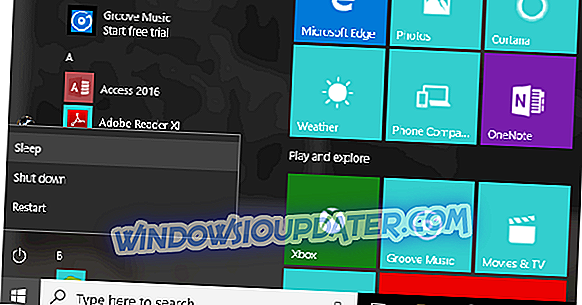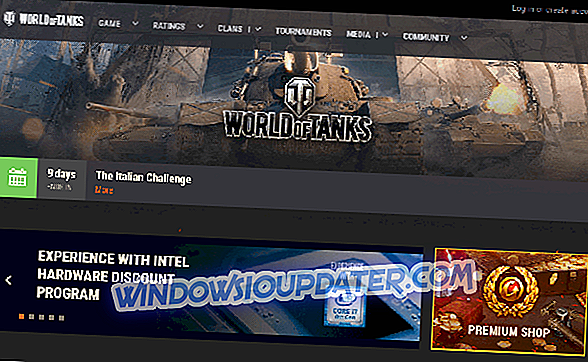이 기사에서는 새로운 Windows 10 Technical Preview 버전의 ISO 파일을 정확히 설치하는 방법을 알게 될 것이며 시간이 몇 분 밖에 걸리지 않을 것입니다. 이제 바로 가서 자세한 설명을 보려면 아래의 자습서를 읽으십시오.

또한 다운로드 한 ISO 파일을 올바르게 복사하기 위해 이동식 USB 스틱 또는 CD / DVD가 있어야하므로 설치하려는 Windows 10 Technical Preview 빌드를 사용할 수 있습니다. 또한 Windows (x64) 및 Windows (x86) 버전뿐만 아니라 다른 언어로 제공되기 때문에 출신 국가에 따라 Windows 10 Technical Preview에 대한 올바른 ISO 파일을 신중하게 다운로드해야합니다.
Windows 10 Technical Preview에서 ISO 설치 방법
- 아래에 게시 된 링크를 클릭하거나 탭하십시오.
- Windows 내부자 프로그램에 가입하려면 여기를 클릭하십시오.
- 페이지 하단으로 이동하여 이미 등록 된 경우 "시작"버튼 또는 "로그인"을 클릭하거나 탭하십시오.
- 최신 Windows 10 Technical Preview ISO 파일을 다운로드하려면 아래 링크를 클릭하거나 탭하십시오.
- Windows 10 ISO
- 위의 페이지를 아래로 스크롤하고 필요한 Windows 운영 체제의 언어와 유형을 찾으십시오.
- 운영 체제가 될 언어를 마우스 왼쪽 버튼으로 클릭하거나 탭하십시오.
- 나중에 "다운로드"버튼을 클릭하거나 탭하십시오.
- 왼쪽 버튼을 클릭하거나 팝업 메시지에 나타나는 "파일 저장"기능을 누릅니다.
- Windows 운영 체제에 저장하십시오.
- 부팅 USB 스틱 또는 CD / DVD를 장치에 삽입하십시오.
참고 : 부팅 CD, DVD 또는 USB 스틱이 있어야 기본적으로 중요한 데이터가 없어야합니다.
- 이제 Windows에서 USB 파티션을 마우스 오른쪽 버튼으로 클릭하거나 탭해야합니다.
- 나타나는 메뉴에서 왼쪽 버튼을 클릭하거나 "포맷"버튼을 탭한 다음 화면의 지시에 따라 USB 스틱에서 빠른 포맷을하십시오.
- 이제 Windows 10 Technical Preview ISO 파일을 USB 스틱에 복사하십시오.
- ISO 확장 내에서 "Setup.exe"파일을 열려면 두 번 클릭하십시오.
- 화면의 지시에 따라 프로세스를 완료하고 Windows 10 Technical Preview의 새 빌드로 USB 스틱을 실행하십시오.
- 이제 Windows 10 Technical Preview 최신 빌드에 대한 무료 ISO 설치를 수행하여 원하는 모든 운영 체제에 설치할 수 있습니다.
Windows 10 ISO는 유용한 팁을 설치합니다.
특정 Windows 10 빌드가 있고 ISO로 만드는 방법을 모르는 경우 Windows 10 빌드에서 ISO 파일을 만드는 데 도움이되는 훌륭한 가이드가 있습니다. 이미 ISO 파일에서 Windows 10을 설치하기 시작했는데 문제가 발생하는 경우 ISO 파일에서 Windows 10 빌드를 설치할 때 도움이되는 기사가 있습니다.
공식 소스에서 Windows 10을 다운로드하여 설치하려면 여기에서 수행하는 방법을 찾아 볼 수 있습니다.
힘들었 니? 위의 지시 사항을 신중하게주의 깊게 따랐 으면 ISO 설치를 완료 할 수 있다고 확신하지만이 주제에 대한 추가 도움이 필요하면 페이지의 의견란에 아래를 작성하십시오. 기꺼이 도와 드리겠습니다.